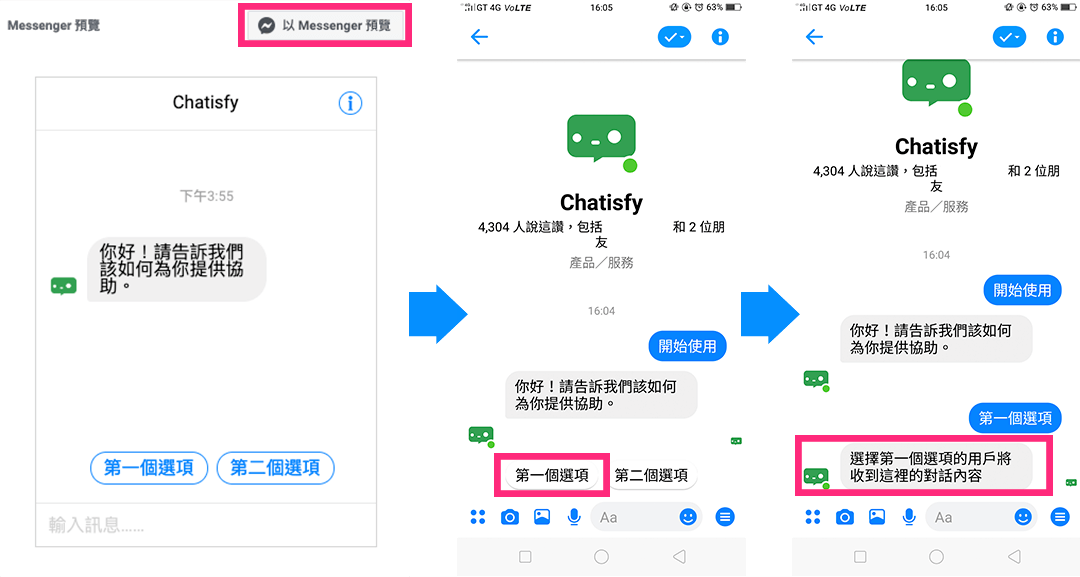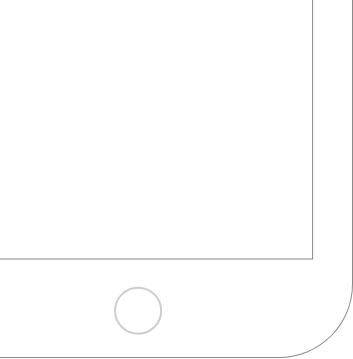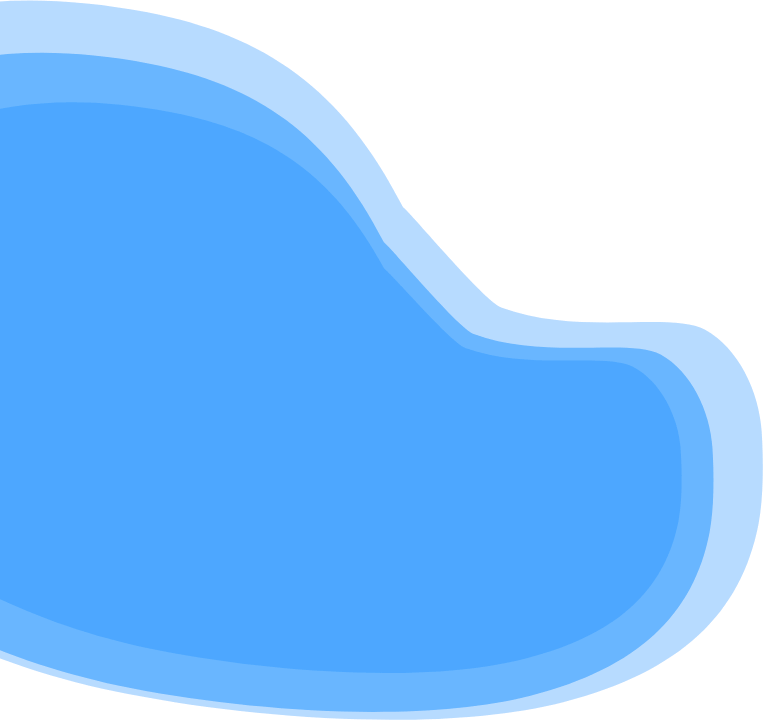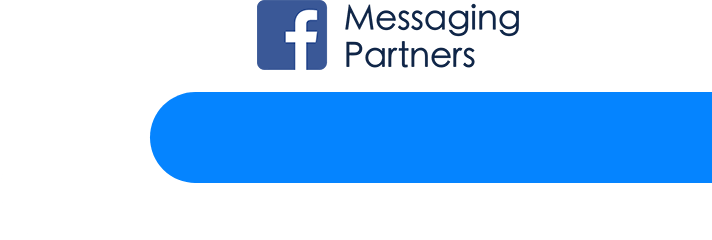如何設定CTM廣告?
階段 1:設定行銷活動
- 前往 Facebook廣告管理員 後,點擊〔建立〕新增一個行銷活動。
-
設定行銷活動
選擇〔競價〕為購買類型,選擇〔發送訊息〕為行銷活動目標,並點擊〔繼續〕。
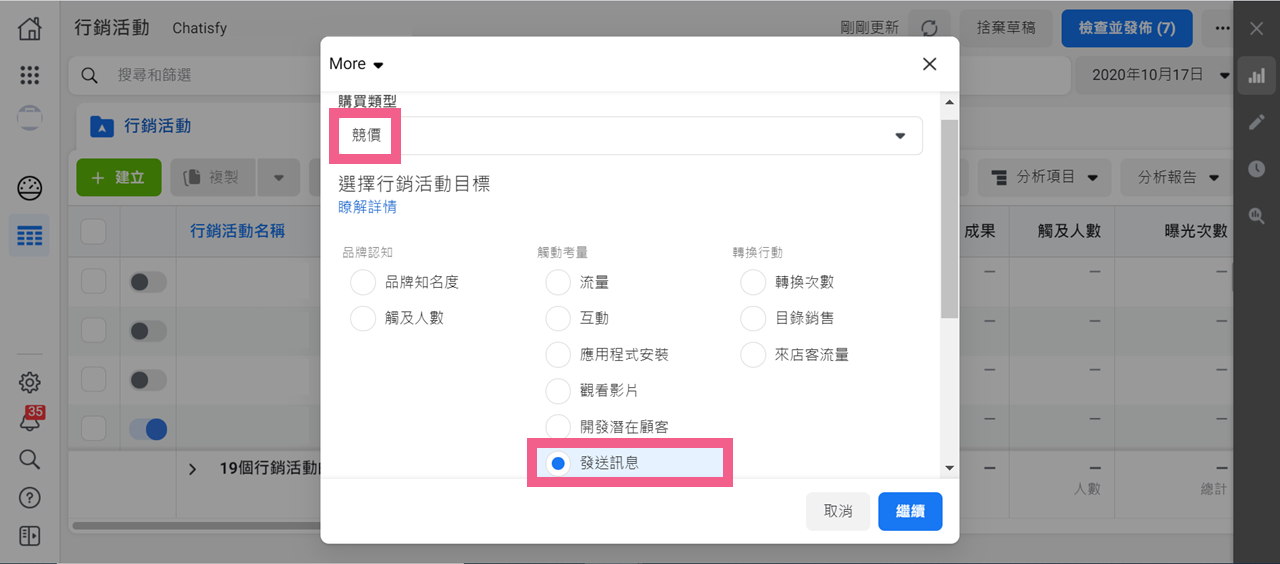
- 設定名稱及花費 設定行銷活動名稱及行銷活動花費上限後,點擊〔繼續〕。
階段 2:設定廣告組合
-
訊息目的地
設定廣告組合名稱後,選擇〔Messenger
發訊廣告〕作為訊息目的地。
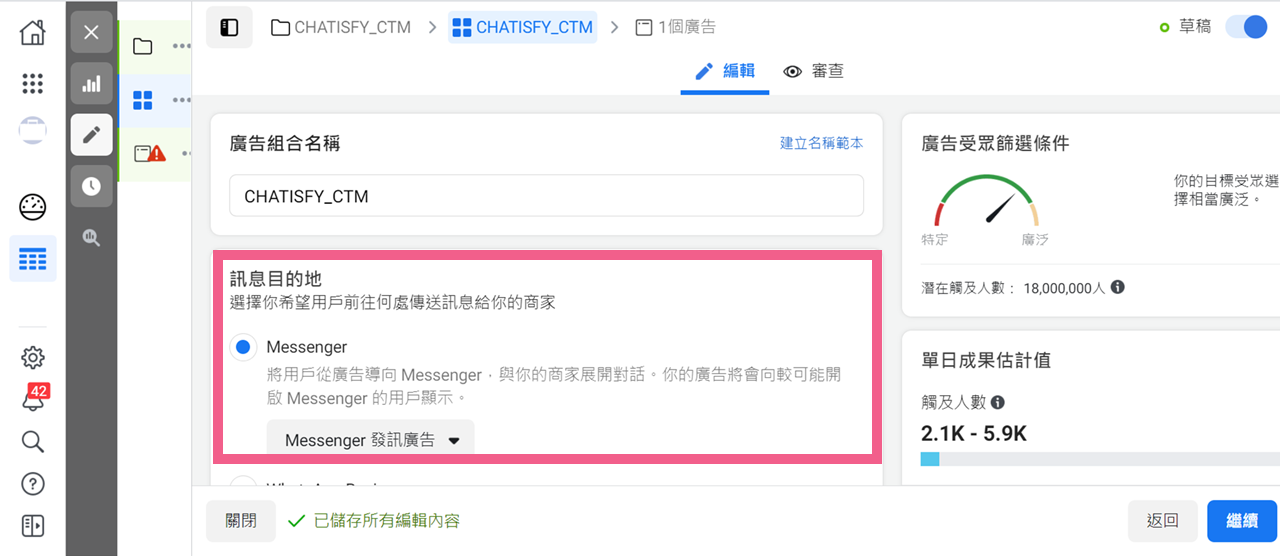
- 預算和排程 依照你的需求設定預算和排程。
- 廣告受眾 依照你的需求設定目標受眾。
-
版位
建議選擇〔手動版位〕,並移除〔Instagram 動態消息〕。雖然
CTM 廣告也可以在 Instagram
上操作,但使用者體驗較差,當然,你也可以先試試看再決定!
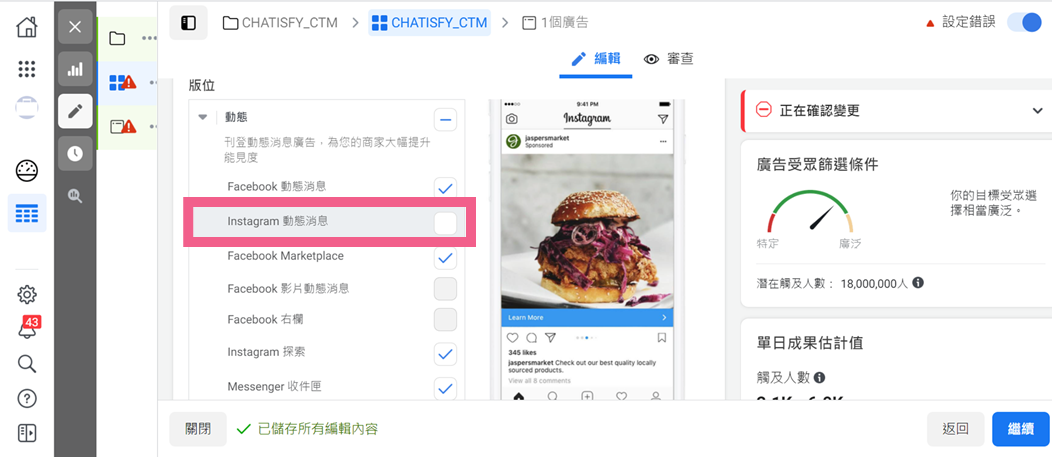
階段 3:設定廣告
-
設定身分
設定廣告名稱後,選擇你的聊天機器人所連結的粉專作為身分。
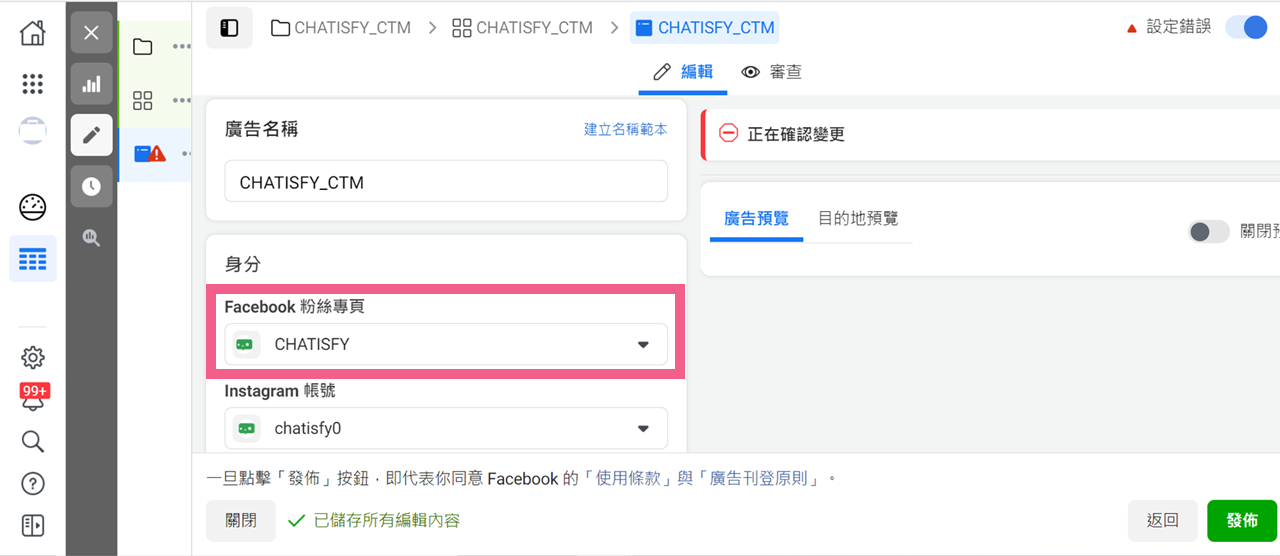
- 格式、廣告創意 選擇你需要的廣告格式,可以是單張、多張圖片或影片,上傳素材後,編輯文字、標題與說明。
-
訊息範本
選擇〔建立新範本〕,並選擇〔開始對話〕,再點擊〔編輯〕開始設定訊息範本。
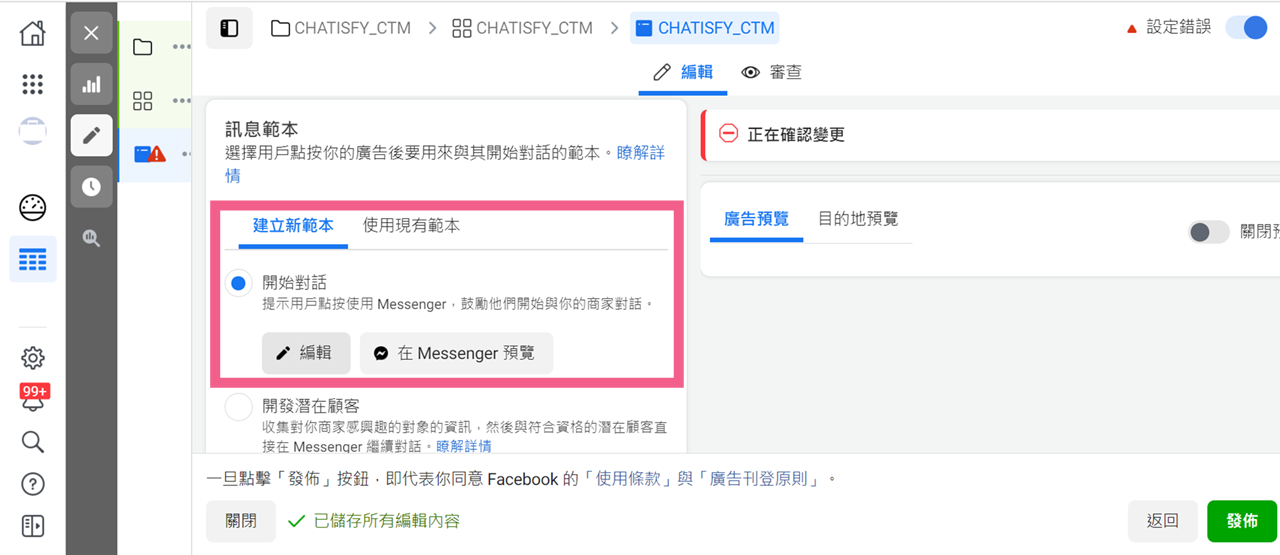
-
文字問候語
這是從廣告導入 Messenger
之後,用戶收到的第一句話,輸入你想與他溝通的內容。建議使用一個小問題開啟對話,並提供兩個選項給用戶點選。這是因為:來到私訊的用戶必須先做出第一個互動行為,例如點擊按鈕,才會成為你的訂閱戶!
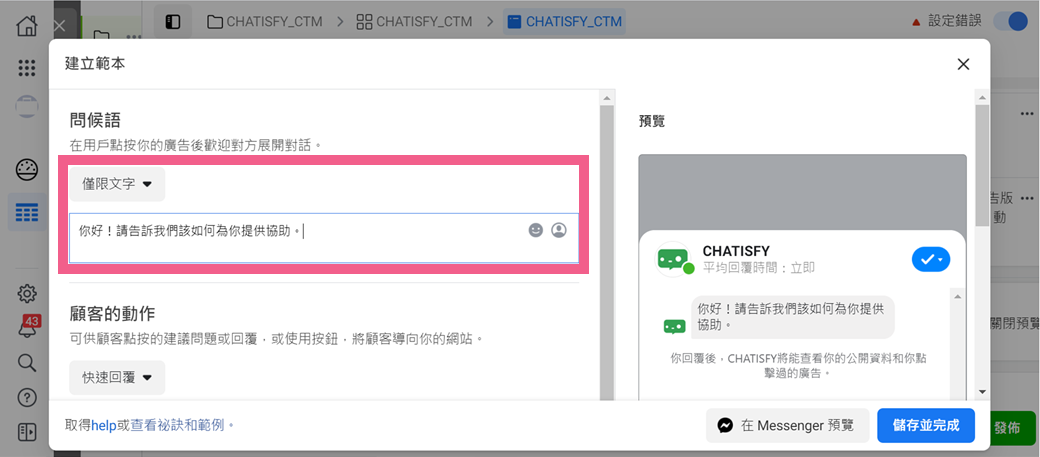
-
顧客的動作
將系統預設的選項〔常見問題〕,改為〔快速回覆〕。
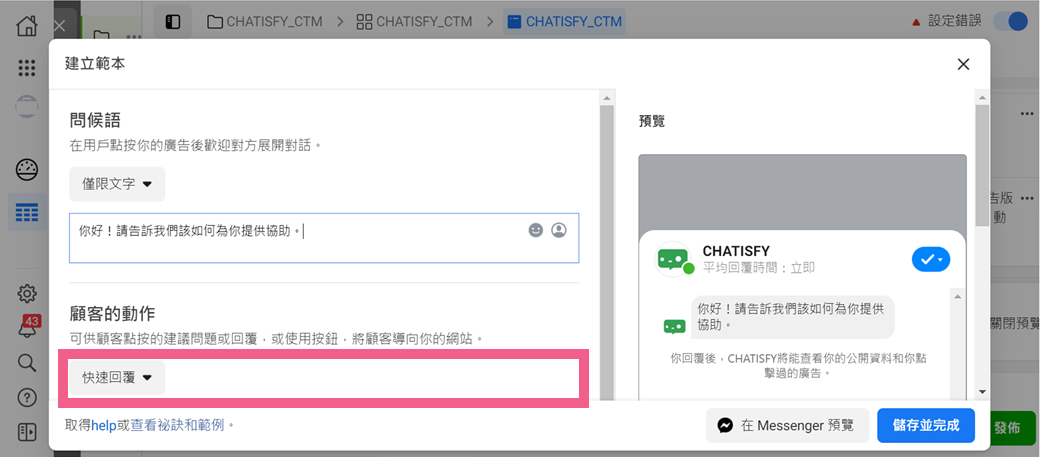
-
快速回覆按鈕設定
依照你的需求,新增快速回覆數量,並設定快速回覆顯示文字。
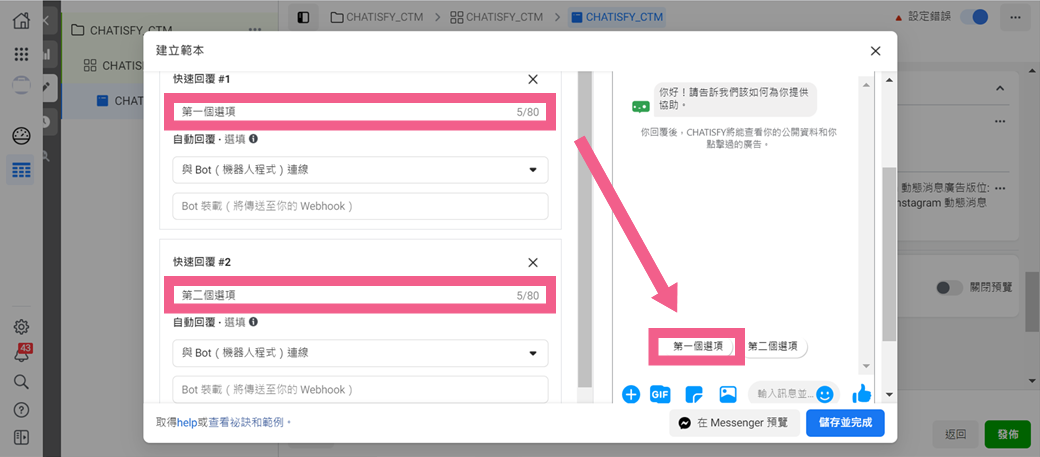
-
設定與 Bot 連線
點開〔自動回覆〕下拉選單,選擇〔與 Bot
連線〕後,點擊〔儲存並完成〕。
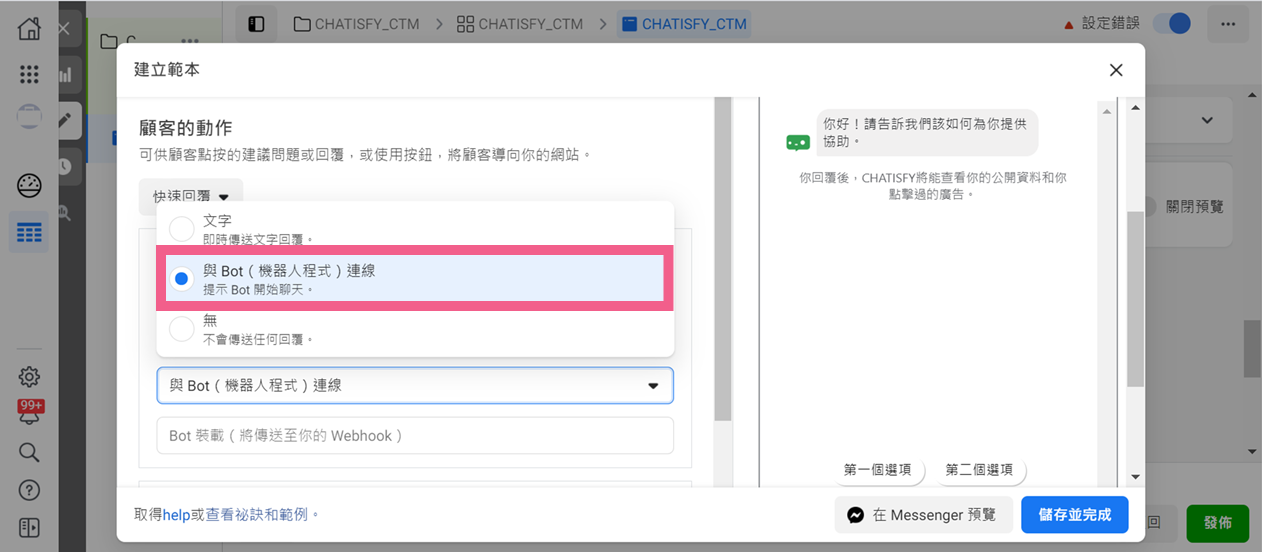
階段 4:CHATISFY 後台設定
-
接著,前往 CHATISFY
機器人後台的『自動回應』,建立兩個方塊分別作為方才兩個〔快速回覆按鈕〕引導到的下一個對話流程。
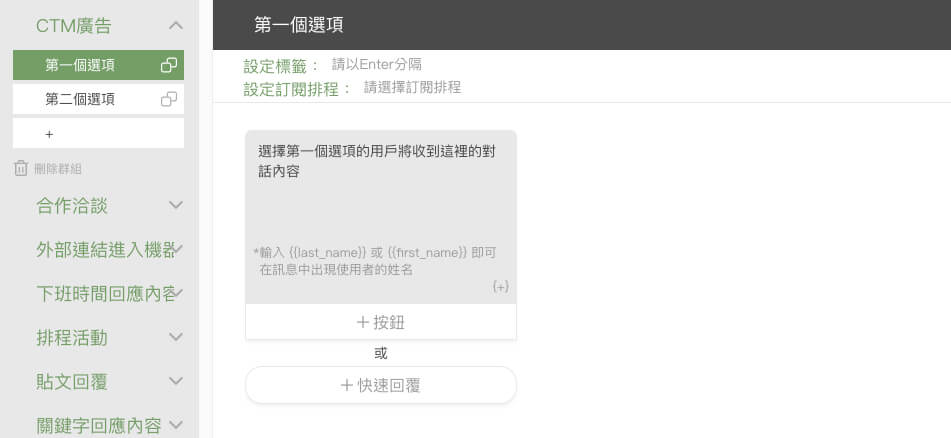
-
最後,前往 CHATISFY
機器人後台的『關鍵字』,把〔快速回覆顯示文字〕設定為關鍵字,並呼叫出相對應的方塊。
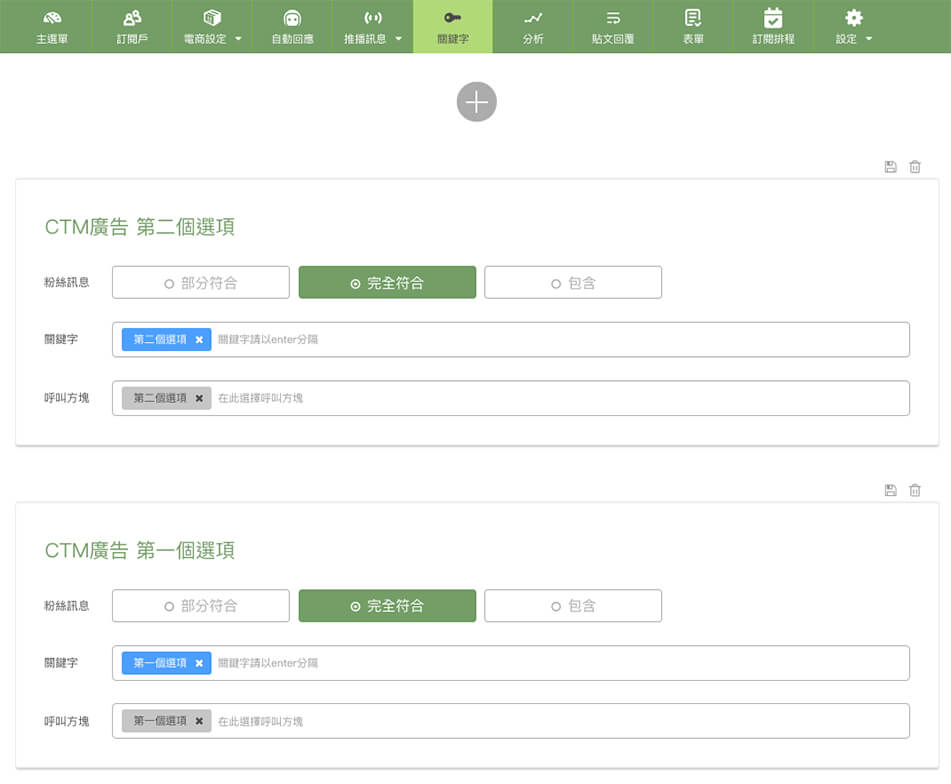
-
回到 Facebook 廣告管理員點擊〔以 Messenger 預覽〕,就可以在
Messenger 對話框預覽用戶點擊廣告後會收到的訊息囉!